Win10系统Windows Media Player总弹窗怎么处理 |
您所在的位置:网站首页 › win10总弹出让我们完成更新 › Win10系统Windows Media Player总弹窗怎么处理 |
Win10系统Windows Media Player总弹窗怎么处理
|
当前位置:系统之家 > 系统教程 > Windows Media Player总弹窗怎么处理
Win10系统Windows Media Player总弹窗怎么处理?
时间:2023-10-04 14:24:55 作者:娜娜 来源:系统之家 1. 扫描二维码随时看资讯 2. 请使用手机浏览器访问: https://m.xitongzhijia.net/xtjc/20231004/294719.html 手机查看 评论 反馈  网盘下载
Win10正版纯净版系统 V2023
网盘下载
Win10正版纯净版系统 V2023
大小:3.57 GB类别:Windows 10系统 近期有Win10用户在电脑的使用中,发现windows media player播放器总是自动弹出在页面上,十分烦人,对于这一情况我们通过下面小编带来的方法将其取消勾选,那么该播放器就会停止使用了,就不会弹出窗口了,我们来看看吧。 具体操作如下: 1. 在开始菜单的窗口中搜索控制面板选项进入到页面中。 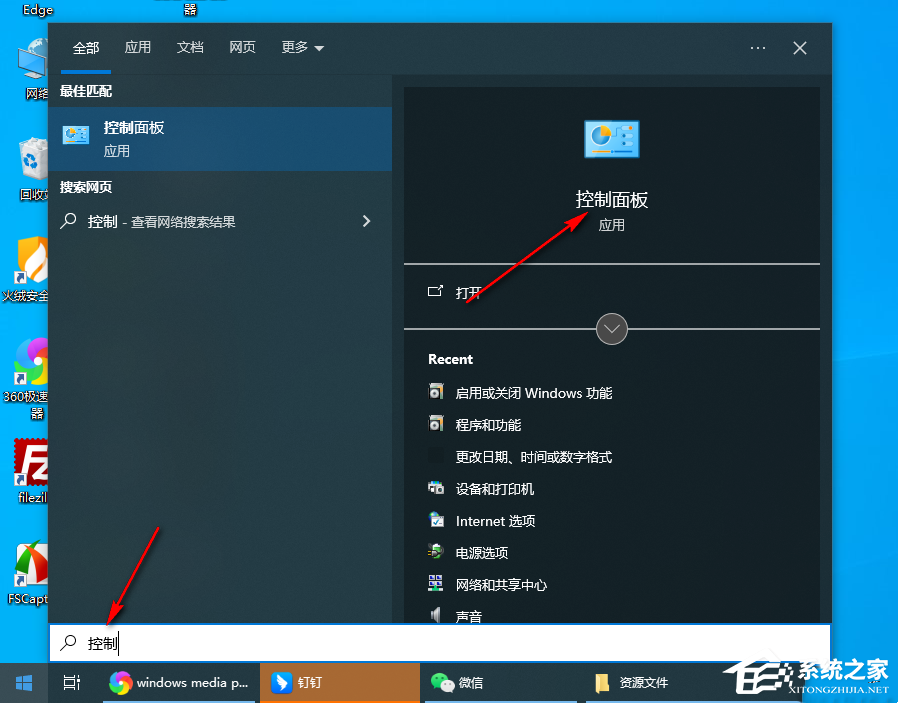
2. 当我们来到控制面板的窗口页面之后,在页面上直接点击进入到【程序】选项的窗口中。 
3. 随后,在打开的新页面中,将程序和功能下的【启用或关闭Windows功能】按钮进入到操作页面中。 
4. 这时打开的Windows功能页面中,找到【媒体功能】选项,将媒体功能前面的【+】图标进行点击一下。 
5. 在媒体功能的子选项中即可查看到【windows media player】,将该选项前面的勾取消勾选即可,之后点击确定,然后重启电脑即可。 
以上就是系统之家小编为你带来的关于“Win10系统Windows Media Player总弹窗怎么处理?”的全部内容了,希望可以解决你的问题,感谢您的阅读,更多精彩内容请关注系统之家官网。 标签 win10教程Win10鼠标一直转圈闪烁怎么解决-Win10鼠标转圈一闪一闪的解决方法 下一篇 > 惠普笔记本重装系统Win10详细步骤和方法 相关教程 Win10怎么设置专注助手优先级 如何下载Win10专业工作站版,一招轻松搞定! Win10如何设置电脑休眠时间 Win10电脑空间音效怎么打开,试试这3种方法! Win10哪个版本适合自己-适合日常使用的Win10... 老电脑最好用的系统Win10版本下载推荐 Win10系统图片大小的设置步骤-【图文】 Win10怎么开启记录个人键入功能 Win10电脑打开单声道音频的方法-【图文】 Win10电脑更改共享设置的方法-【图文】
Win10打印机共享0x0000709怎么解决?打印机操作无法完成错误0x0000709解决方法 
Win10 ltsc是什么版本?Win10 Ltsc版和普通版有什么区别? 
机械革命如何进入bios?机械革命进入bios的操作方法 
0xc0000225是什么原因?怎么解决? 发表评论共0条  没有更多评论了
没有更多评论了
评论就这些咯,让大家也知道你的独特见解 立即评论以上留言仅代表用户个人观点,不代表系统之家立场 |
【本文地址】
今日新闻 |
推荐新闻 |